Sur cette infection
Brocoiner est un mineur de cryptocurrency que vous pouvez rencontrer sur des sites douteux ou compromis. Lorsque vous entrez un tel site, le JavaScript charge et commence l’exploitation minière pour Monero à l’aide de ressources de votre ordinateur. Il est détecté comme Trojan : HTML / Brocoiner par plusieurs anti-malware programmes, donc si vous avez un d’installé, chaque fois que vous entrez dans un site qui possède ce code, vous serez averti.
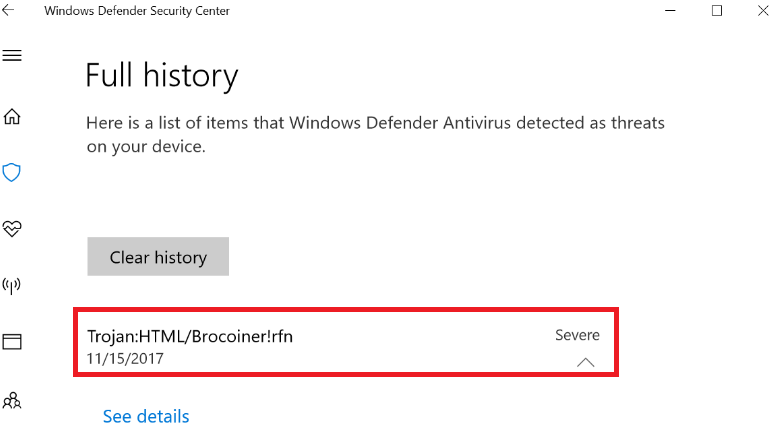
Il n’est pas réellement présent sur votre ordinateur et fonctionnera aussi longtemps que vous visitiez le site, vous aurez donc pas besoin de supprimer Brocoiner. Dans le navigateur cryptographiques mineurs sont multiplient parce que c’est un excellent moyen pour les gens à gagner de l’argent. Cependant, dans beaucoup de cas, les utilisateurs ne sont pas informés sur leurs ordinateurs, aider quelqu’un à faire de l’argent, donc la pratique est plutôt mal vu. Cyber-escrocs aiment particulièrement à faire de l’argent de cette façon. Lorsque vous visitez un site Web qui se charge du miner, vous vivrez un ralentissement notable dans votre ordinateur. Cela est dû le mineur à l’aide de vos ressources d’ordinateurs à la mienne. Votre anti-malware détecte ce code et suggérer pour l’enlever, mais après, l’avertissement peut apparaître à nouveau si vous continuez à naviguer sur le site.
Que fait-elle ?
Beaucoup de mineurs cryptocurrency a effectivement infecter votre ordinateur et le mien sans autorisation. Ils sont présents sur votre ordinateur, vous devez donc se débarrasser d’eux. Cependant, les mineurs dans le navigateur, comme celui-ci, n’effectivement infectent votre appareil. Ils sont simplement les codes JavaScript qui sont servis sur des sites Web. Lorsque vous entrez dans le site, le mineur commence à l’aide de ressources de votre ordinateur à la mienne. Lorsque vous quittez le site, l’exploitation minière s’arrête. Cryptocurrency mineurs peuvent être rencontrés sur illégal en streaming, sites de shopping en ligne adulte et douteux. Cependant, sites Web dignes de confiance pourrait également être compromise pour héberger le code.
Lorsque vous entrez un site hébergeant le mineur, vous ne remarquerez pas tout de suite. Cependant après un certain temps, vous vous rendrez compte que votre ordinateur agit beaucoup plus lentement. Programmes seront charge beaucoup plus lentement, votre connexion Internet sera lag et votre navigateur pourrait commencer à s’écraser. Si vous utilisez un ordinateur portable, il pourrait commencer à chauffer. Si vous vérifiez votre gestionnaire des tâches, vous verrez un processus à l’aide de plus de 70 % de votre CPU, c’est pourquoi votre ordinateur est lent agissant. Non seulement les performances de votre système vont souffrir, votre CPU n’est pas destiné à être exécuté à ces hautes températures pendant une longue période de temps. Minière prolongée pourrait conduire à une plus courte durée de vie de CPU. Dès que vous constatez l’activité bizarre, assurez-vous de fermer le site. Quelqu’un est minier pour cryptocurrency à l’aide de votre ordinateur, et vous obtenez rien pour elle.
suppression de Brocoiner
Il n’y a aucun besoin d’enlever les Brocoiner qu’il n’est pas réellement sur votre ordinateur. Si votre antivirus le détecte, autorisez-le à désinstaller Brocoiner et ne visitez pas le site qui a chargé le code en premier lieu. Si vous le faites, votre programme de sécurité continueront de détecter le code maintes et maintes fois.
Offers
Télécharger outil de suppressionto scan for BrocoinerUse our recommended removal tool to scan for Brocoiner. Trial version of provides detection of computer threats like Brocoiner and assists in its removal for FREE. You can delete detected registry entries, files and processes yourself or purchase a full version.
More information about SpyWarrior and Uninstall Instructions. Please review SpyWarrior EULA and Privacy Policy. SpyWarrior scanner is free. If it detects a malware, purchase its full version to remove it.

WiperSoft examen détails WiperSoft est un outil de sécurité qui offre une sécurité en temps réel contre les menaces potentielles. De nos jours, beaucoup d’utilisateurs ont tendance à téléc ...
Télécharger|plus


Est MacKeeper un virus ?MacKeeper n’est pas un virus, ni est-ce une arnaque. Bien qu’il existe différentes opinions sur le programme sur Internet, beaucoup de ceux qui déteste tellement notoire ...
Télécharger|plus


Alors que les créateurs de MalwareBytes anti-malware n'ont pas été dans ce métier depuis longtemps, ils constituent pour elle avec leur approche enthousiaste. Statistique de ces sites comme CNET m ...
Télécharger|plus
Quick Menu
étape 1. Supprimer Brocoiner en Mode sans échec avec réseau.
Supprimer Brocoiner de Windows 7/Windows Vista/Windows XP
- Cliquez sur Démarrer et sélectionnez arrêter.
- Sélectionnez redémarrer, puis cliquez sur OK.


- Commencer à taper F8 au démarrage de votre PC de chargement.
- Sous Options de démarrage avancées, sélectionnez Mode sans échec avec réseau.


- Ouvrez votre navigateur et télécharger l’utilitaire anti-malware.
- Utilisez l’utilitaire supprimer Brocoiner
Supprimer Brocoiner de fenêtres 8/10
- Sur l’écran de connexion Windows, appuyez sur le bouton d’alimentation.
- Appuyez sur et maintenez Maj enfoncée et sélectionnez redémarrer.


- Atteindre Troubleshoot → Advanced options → Start Settings.
- Choisissez Activer Mode sans échec ou Mode sans échec avec réseau sous paramètres de démarrage.


- Cliquez sur redémarrer.
- Ouvrez votre navigateur web et télécharger le malware remover.
- Le logiciel permet de supprimer Brocoiner
étape 2. Restaurez vos fichiers en utilisant la restauration du système
Suppression de Brocoiner dans Windows 7/Windows Vista/Windows XP
- Cliquez sur Démarrer et sélectionnez arrêt.
- Sélectionnez redémarrer et cliquez sur OK


- Quand votre PC commence à charger, appuyez plusieurs fois sur F8 pour ouvrir les Options de démarrage avancées
- Choisissez ligne de commande dans la liste.


- Type de cd restore et appuyez sur entrée.


- Tapez rstrui.exe et appuyez sur entrée.


- Cliquez sur suivant dans la nouvelle fenêtre, puis sélectionnez le point de restauration avant l’infection.


- Cliquez à nouveau sur suivant, puis cliquez sur Oui pour lancer la restauration du système.


Supprimer Brocoiner de fenêtres 8/10
- Cliquez sur le bouton d’alimentation sur l’écran de connexion Windows.
- Maintenez Maj et cliquez sur redémarrer.


- Choisissez dépanner et allez dans les options avancées.
- Sélectionnez invite de commandes, puis cliquez sur redémarrer.


- Dans l’invite de commandes, entrée cd restore et appuyez sur entrée.


- Tapez dans rstrui.exe, puis appuyez à nouveau sur Enter.


- Cliquez sur suivant dans la nouvelle fenêtre restauration du système.


- Choisissez le point de restauration avant l’infection.


- Cliquez sur suivant et puis cliquez sur Oui pour restaurer votre système.


